Cómo habilitar la depuración USB en Android con pantalla rota/negra (3 formas)

Los usuarios de Android generalmente desean transferir sus datos del teléfono a la computadora para hacer una copia de seguridad. Pero para transferir datos con éxito entre dispositivos, debe habilitar depuración de USB por lo que tanto los teléfonos Android como las computadoras pueden conectarse con datos de acceso.
No existe tal manera de conectar su teléfono a la PC y se puede acceder a todas las carpetas y archivos sin habilitar la opción de depuración USB. Por lo tanto, es necesario habilitar esta opción entre dispositivos.
Ahora, si su teléfono está roto o su pantalla está negra, entonces cómo activar la depuración USB en el dispositivo? ¿Cómo acceder y recuperar datos de la pantalla negra de Android?
Si tienes la misma situación y estás mirando cómo habilitar la depuración USB en la pantalla negra de Android Entonces este es el lugar correcto. Aquí te mostraré algunas formas de cómo habilitar la depuración USB en Android con pantalla rota y recuperar datos de él.
¿Cómo habilitar la depuración USB en Android con pantalla rota?
Aplique los siguientes métodos para habilite la depuración USB de la pantalla rota en el teléfono Android exitosamente.
Método 1: habilite la depuración de USB en la pantalla negra/rota de Android usando un cable OTG y un mouse
Cuando su pantalla táctil está negra o no funciona, puede obtener ayuda de USB OTG y mouse para Habilitar depuración usb sin pantalla y controlar el teléfono.
Generalmente, USB OTG también conocido como USB sobre la marcha que admite cualquier dispositivo como unidad USB, mouse, teclado, etc. para conectarse a un teléfono inteligente a través de USB tipo C o micropuerto USB.
Pero también recuerde que muchos teléfonos inteligentes no son compatibles con la tecnología OTG, por lo que antes de continuar, verifique si su dispositivo es compatible con ella o no.

Después de eso, siga los pasos a continuación para habilitar la depuración de USB en Android con pantalla negra:
Paso 1: Primero, conecte su teléfono con el mouse y el adaptador OTG
Si tienes un controlador también puedes usarlo porque hay varios usuarios que tienen una conexión Controlador con cable USB Xbox/PS3/PS4 a su teléfono y habilitó con éxito la depuración USB.
Paso 2: Ahora, haga clic con el mouse para desbloquear el teléfono y luego activar la depuración USB en Configuración
Paso 3: Después de eso, conecte la pantalla negra de su teléfono Android a una computadora y reconocerá su teléfono como memoria externa.
Etapa 4: A continuación, abra los archivos y carpetas del teléfono en la computadora y luego copie los datos como fotos, videos, contactos, etc.
Si desea recuperar datos de Android sin depuración USB, entonces haga clic aquí.
Método 2: ¿Cómo habilitar la depuración USB en un teléfono roto usando el comando ADB?
Si sabe que Android tiene una herramienta poderosa comúnmente conocida como SDK y dentro de SDK, una herramienta llamada comando ADB. Le permite conectar su dispositivo a través de USB y ayuda a habilitar la depuración de USB sin tocar la pantalla.
Este proceso requiere buenos conocimientos de informática. Aquí están los pasos para cómo habilitar la depuración USB en Android con pantalla negra:
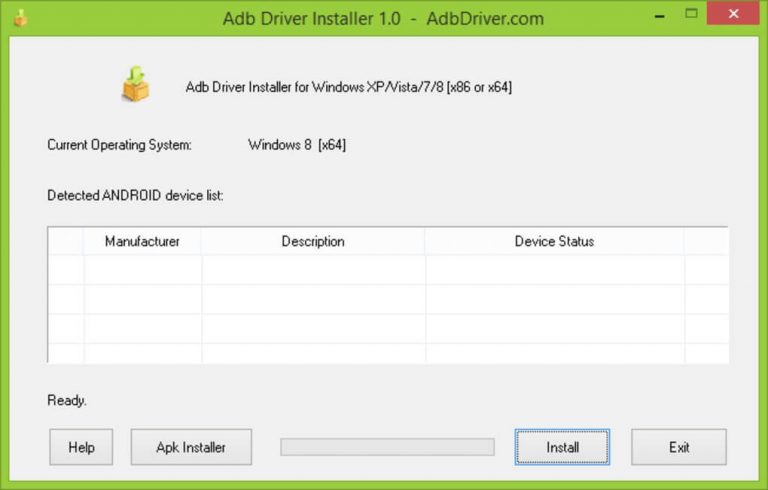
- Porque sabe que la depuración de USB está desactivada en el teléfono, por lo que su teléfono debe entrar en la recuperación de ClockworkMod. Puede hacer esto presionando y manteniendo presionados los botones de Encendido + Inicio + Subir volumen juntos.
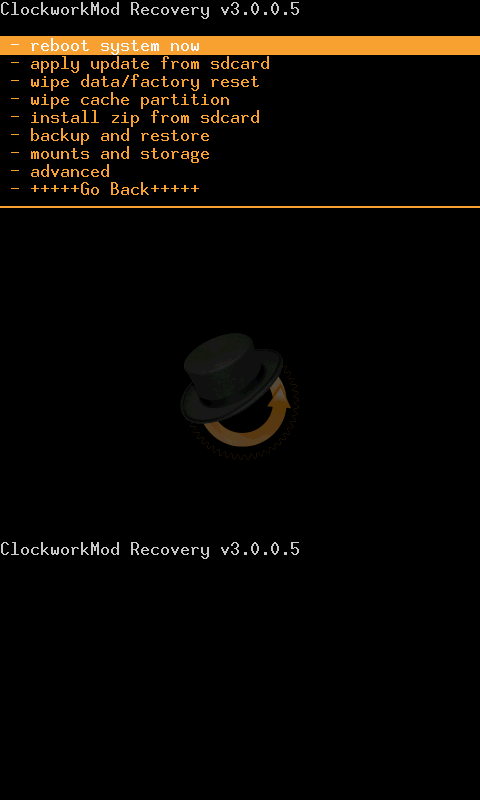
- Después de que se cargue la recuperación de ClockworkMod, ejecute “Dispositivos ADB” en las indicaciones de comando
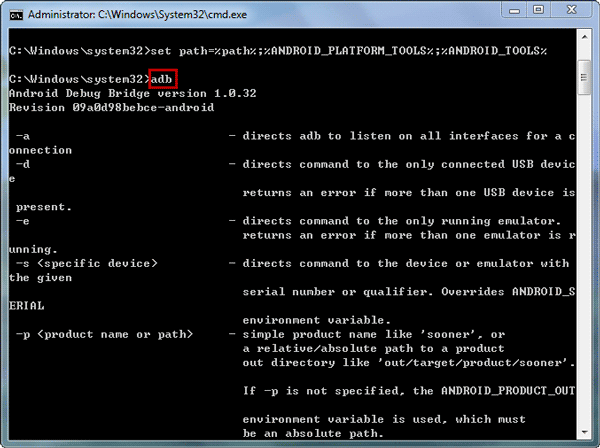
- Entonces, puedes usar el siguiente comando:
arrastre adb / data / media / clockworkmod / backup ~ / Desktop / Android - up
Nota– Si no tienes buenos conocimientos de informática, mejor no pruebes este método. Este paso es un paso arriesgado para cómo activar la depuración USB con pantalla rota/negra. Pequeños errores pueden dañar completamente su teléfono, así que evite este tipo de daños.
Lea también: Cómo habilitar la depuración USB en el teléfono Android Lock
Método 3: ¿Cómo recuperar datos de Android con pantalla negra/rota?
Cuando la pantalla de su teléfono se vuelve negra, lo más importante son los datos almacenados en ella. Cómo recuperar datos de un teléfono Android con pantalla negra/rota/bloqueada?
No te preocupes, con el uso de la misma Recuperación de datos de Android, ahora es posible recuperar datos de Android con pantalla negra y sin habilitar la depuración USB. Este software es simplemente asombroso porque extrae datos de un teléfono Android negro o roto.
Sean cuales sean los datos que necesite, ellos pueden recuperarlos como fotografía, vídeos, WhatsApp mensajes, Música, contactos, y otros. Este software le permite acceder a todos los archivos necesarios desde una pantalla rota o negra.
No solo recupera datos de un teléfono dañado o roto/ennegrecido, sino que también recupera datos cuando se formatea accidentalmente un ataque de virus o por cualquier otro motivo.
Siga el guía del usuario para recuperar datos de Android con pantalla negra sin habilitar la depuración USB.
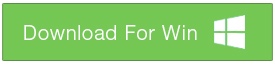 btn_img
btn_img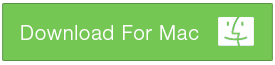
Nota: Se recomienda descargar y utilizar el software en su ordenador personal o computadora portátil. Es porque recuperar los datos del teléfono en el propio teléfono es arriesgado porque puede terminar perdiendo todos sus datos porque Filtración de datos.
Preguntas Frecuentes (Preguntas Frecuentes):
¿Qué hago si la depuración USB no está habilitada?
Estos son los pasos para habilitar la depuración de USB cuando no está habilitada: Cuando su teléfono está conectado a una computadora a través de un cable USB, debe intentar seleccionar un método predeterminado como conexión a Internet. Después de eso, ve a Configuración > Conectividad > Modo predeterminado > Software de PC. Después de eso, habilite el modo de depuración USB debajo de él Aplicaciones > Desarrollo > Depuración USB.
¿Cómo puedo arreglar una pantalla negra en mi Android?
Hay varias formas que te pueden ayudar Repara la pantalla negra en tu teléfono Android. Siga los pasos como se menciona:
- Retire y vuelva a insertar la batería
- Retire la tarjeta SIM y SD
- Deshabilitar el modo de pantalla oscura
- Desinstalar/Desinstalar aplicaciones
- Realice un restablecimiento de fábrica de hardware
¿Cómo habilitar ADB en mi Android con pantalla rota?
Estos son los pasos para configurar ADB en Android con pantalla rota:
- Primero, abre Preparativos en el teléfono y luego ve a Acerca del teléfono
- Luego haga clic en Tome un número siete veces
- Ahora regresa y selecciona Opciones de desarrollador
- A continuación, desplácese hacia abajo y compruebe depuración de Android acerca de depuración
- Después de eso, conecta tu dispositivo a la computadora.
- Finalmente, abra una terminal/símbolo del sistema en la computadora y escriba dispositivos ADB
¿Cómo desbloquear mi teléfono Android con una pantalla negra?
Cuando la pantalla de su teléfono se vuelve negra mientras está bloqueada, no es fácil desbloquear el dispositivo. Aquí están los pasos para desbloquear un teléfono Android con pantalla negra:
- Primero, descargue el software de desbloqueo de Android y luego haga clic en desbloquear
- Luego seleccione Modelo de dispositivo de acuerdo a su teléfono
- Después de eso, inserte su teléfono Modo de descarga
- Ahora, descargue el paquete de recuperación para su teléfono
- Por último, elimina la pantalla de bloqueo en Android sin pérdida de datos
Conclusión
Así que aquí llega el final de este blog y espero que te ayude a lidiar con eso. cómo activar la depuración USB con pantalla rota/negra situación.
Cualquier forma discutida en este blog definitivamente ayudará a habilitar la depuración de USB en Android con pantalla negra.
Si desea recuperar datos de la pantalla negra en Android, debe usar Recuperación de datos de Android software que funciona eficazmente sin habilitar la pantalla rota de depuración USB.

Deja una respuesta